您準備好過渡到 wordpress gutenberg 編輯器了嗎?古騰堡塊編輯器隨 WordPress 5.0 正式推出,是 wordpress 的默認內容編輯器,可讓您使用塊創建視覺上令人驚嘆的內容。
挑戰在于某些主題和插件可能無法正確支持古騰堡,因此更新您的網站可能會導致意外問題。
在本文中,我們將向您展示如何測試您的 WordPress 網站以更新到古騰堡。
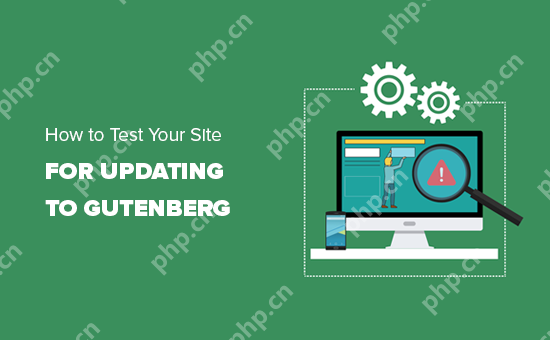
為什么在更新到 Gutenberg 之前測試您的 WordPress 網站?
WordPress 5.0 使用稱為塊編輯器或古騰堡的全新編輯器帶來了一種全新的內容創建方式。它使用塊,這些塊是您可以在編輯器中移動的內容元素。
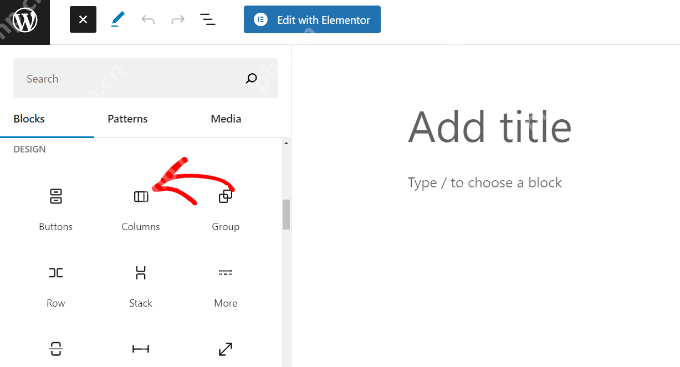
然而,一些用戶仍然不愿意將他們的WordPress 網站更新到塊編輯器,擔心某些東西不起作用或者古騰堡可能會破壞他們的網站。
古騰堡的開發經過了很長一段時間,主題和插件開發人員有足夠的時間使他們的產品兼容古騰堡。所有頂級 WordPress 插件都已與 Gutenberg 完全兼容,并且大多數主題都可以順利運行。
但是,為了避免任何沖突,您可能需要使用 Gutenberg 和較新版本的 WordPress 來測試您的網站。這將允許您查找是否有任何插件或主題不兼容。您還可以捕獲意外的 WordPress 錯誤并在更新實時網站之前修復它們。
話雖這么說,現在讓我們繼續檢查如何測試您的網站以逐步更新到古騰堡塊編輯器。
第 1 步:創建網站的完整備份
在進行任何重大更新之前,您必須始終創建 WordPress 網站的完整備份。備份可以保護您免受更新過程中可能發生的任何損壞。
即使您不更新網站,定期保留網站備份也很重要,因為它們可以在惡意軟件攻擊、黑客攻擊等災難性情況下拯救您。
有很多WordPress 備份插件可供您選擇。我們建議使用復制器,因為它允許您創建手動和自動備份并將其存儲在多個位置。
步驟 2:在本地服務器或臨時站點上測試您的站點
創建網站的完整備份后,您現在可以使用最新版本的 WordPress 和古騰堡編輯器測試您的網站。
有兩種常用方法可以測試新更新而不實際影響您的實時站點:
- 在計算機上安裝的本地服務器上測試您的網站。
- 在臨時服務器上測試您的網站。
這兩個選項都允許您使用塊編輯器以及現有的內容、插件和主題來測試 WordPress。
1. 在本地服務器上測試您的網站
使用本地服務器只是意味著使用WAMP或MAMP(適用于 Mac)等軟件在您的個人計算機上安裝 WordPress 網站。
在此方法中,您將首先使用Duplicator等遷移插件將實時 WordPress 站點的副本移動到本地服務器。
然后在本地站點上,您可以更新到最新版本的 WordPress 并測試所有插件/主題與塊編輯器的兼容性。
您還可以在本地站點上進行更改,并在完成后將其上傳到您的實時站點。
如果您不需要對本地站點進行任何更改,并且一切看起來都正常,那么您可以繼續將您的實時站點更新到最新版本的 WordPress。
2. 在臨時環境中測試您的網站
臨時網站是網站的單獨開發版本,您可以在其中嘗試新功能。
它通常是您網站的子域,限制公共訪問。您可以在這里測試新的更新、主題、插件,或將其用于所有開發。一旦測試完所有必要的內容,您就可以將其上傳到您的實時網站。
大多數頂級 WordPress 托管公司都提供從您的托管帳戶進行一鍵式暫存站點安裝的服務。
如果您的網站由Bluehost托管,那么您將在 WordPress 管理儀表板的Bluehost菜單中找到創建臨時網站的選項。
您還可以在WP Engine和SiteGround上創建一鍵暫存站點。如果您沒有使用任何這些托管公司,那么您應該詢問您的主機,因為他們可能提供此功能。
如果您的托管服務沒有暫存站點安裝功能,那么您仍然可以自行手動安裝。以下是有關如何在 WordPress 中創建暫存環境的分步教程。
第 3 步:安裝經典編輯器插件
您可能不喜歡新的塊編輯器。幸運的是,您可以更新到最新版本的 WordPress,并且仍然保留經典的 WordPress 編輯器。
您只需在 WordPress 網站上安裝經典編輯器插件即可禁用古騰堡。這樣做可以讓您安全地更新 WordPress,同時仍然保留您熟悉的經典編輯器。

經典編輯器是 WordPress 核心貢獻者提供的官方 WordPress 插件,可讓您切換回經典編輯器。使用此插件,您可以隱藏古騰堡編輯器并像以前一樣創建內容。
如果您由于主題或插件在更新 WordPress 后無法工作而必須安裝經典編輯器,那么您仍然有工作要做。
您需要聯系主題或插件開發人員,并要求他們使其與最新的 WordPress 版本兼容。
如果您沒有得到積極的回應,那么您需要找到替代主題或插件來替換不兼容的主題或插件。
第 4 步:更新到古騰堡后要做的事情
如果您剛剛開始您的第一個 WordPress 博客,那么您很幸運。您將很快習慣這個令人敬畏的新塊編輯器,它更快、更現代且功能強大。
另一方面,如果您已經使用 WordPress 一段時間,那么新編輯器對您來說是一種令人興奮的新體驗。
我們大多數人都習慣于使用舊的編輯器,并圍繞它設置我們的工作流程。
好消息是,您仍然可以使用古騰堡完成舊編輯器中所做的所有操作,甚至更多。
為了幫助您學習新功能,我們創建了完整的古騰堡教程。它展示了如何使用塊編輯器并為您的網站創建視覺上令人驚嘆的內容。
我們希望本文能幫助您了解如何測試您的 WordPress 網站以更新到古騰堡和塊編輯器。您可能還想了解如何解決常見的塊編輯器問題,以及我們的專家精選的最佳古騰堡塊插件。



















